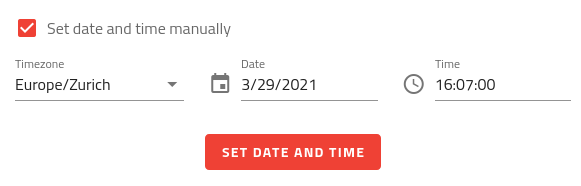警告
これは、古いバージョンのドキュメントです。 最新の情報をご覧になりたい場合は、次をご覧ください。 5.3 .システム
ページの システム から、システムの設定にアクセスします。
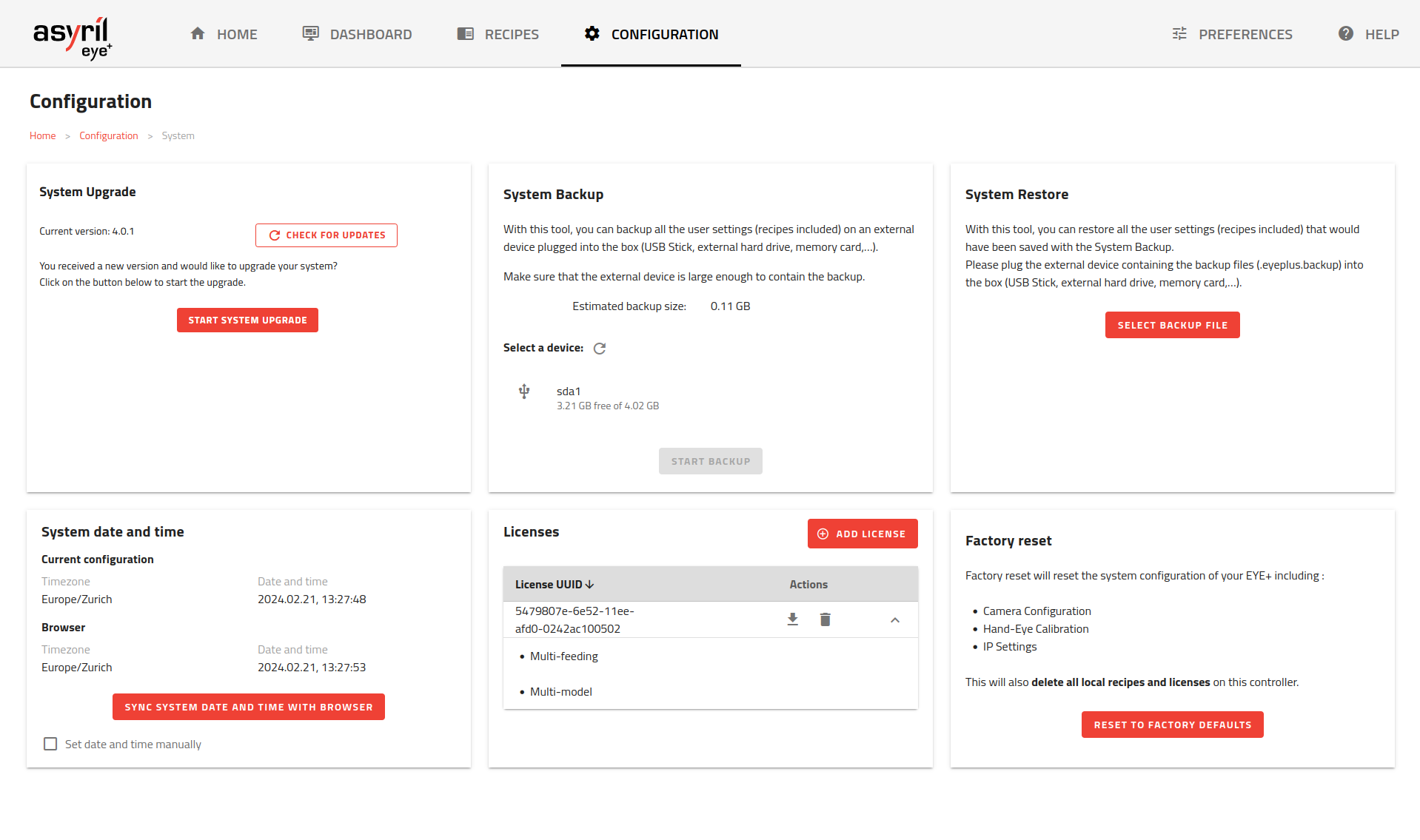
図 232 システムの設定
このページから、次のような動作を実行することができます。
注釈
システムの更新、バックアップ、復元は、準備完了 以外の状態では実行できません。
システムの更新
システムを更新する前に、システムのバックアップを実行することを強く推奨します。
定期的な更新を予定しています。システムの更新を行うことで、最新の EYE+ 機能を手に入れることができます。Asyril SA 社が提供する新バージョンのファイル形式は、 .upgrade です。 該当するファイルを、 EYE+ Studio リリースからのダウンロード してください。
をクリックして、更新ウィザードにアクセスし、指示に従ってください。
更新ウィザードが開いたら、アップグレードファイルをシステムに提供し、アップグレードが完了してシステムが再起動するのを待つ必要があります。システムがアップグレード状態になると、ステータス LED の点滅が速くなり(5Hz)、システムが再起動する間は消灯します。
更新は、全体で15分以内に完了します。アップグレードは約7分、再起動はシステム設定にもよりますが約5分かかります。
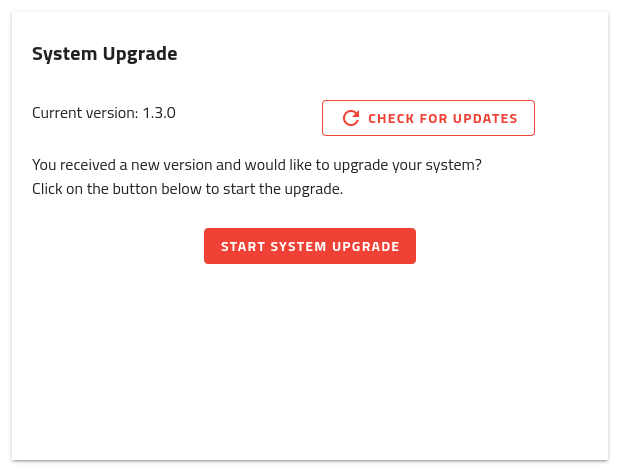
図 233 システムの更新
重要
システムを更新する前に、 システムのバックアップ を実行することを推奨します。アップグレード前にバックアップが適切に行われなかった場合、Asyril SA 社はデータの損失に対して責任を負いません。
重要
更新した後、EYE+ のレシピと設定は変更に合わせて移行されます( システムの移行)。これらの移行されたレシピと新しいレシピは後方互換性がないことに注意してください。
注釈
ボタンを押すことにより、適用可能な新バージョンがあるかどうかを確認できます。この操作は、コンピュータがインターネットに接続されている時だけ実行されます。
システムのバックアップ
このインターフェースから、システムをバックアップすることができます。このバックアップでは、すべてのレシピと設定を保存できます。
重要
バックアップファイルには、安全な接続のプライベートキーやリモートストレージのパスワードなどの機密情報が含まれている可能性があります。バックアップファイルは安全な場所に保管することを強くお勧めします。
重要
フィールドバスモジュール が搭載されている場合、このモジュールの設定値は、バックアップファイルの一部にはなりません。
リモートストレージ に保存されているレシピは、バックアップファイルにはなりません。これらのレシピは別途バックアップしてください。
注釈
バックアップを行ってもレシピの ID は変わりません。
このバックアップは、 .eyeplus.backup 形式のファイルに保存されます。
バックアップを作成するには、USB ストレージデバイスを2つの USB ポートの1つに接続して、リフレッシュをクリックすることによってドライブを検出する必要があります。USB ストレージデバイスは、 FAT または NTFS でフォーマットにしてください。バックアップファイルのサイズは 4GB を超えることがあり、その結果、ファイルは FAT に収まらず、バックアップができません。現在、 exFAT はサポートしていません。
注釈
USB ストレージを NTFS のフォーマットすることをお勧めします。
次に USB デバイスを選択し、 をクリックします。これには完了するまでに時間がかかる場合があります。
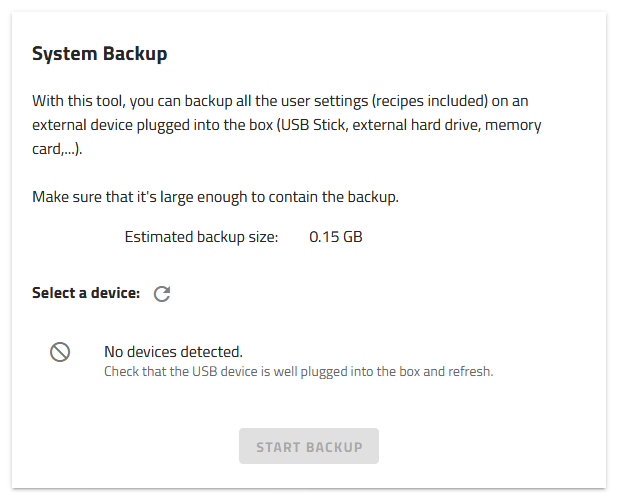
図 234 システムのバックアップ
注釈
頻繁にバックアップを取ることをお勧めします。
システムの復元
ここからバックアップファイルからシステムを復元することができます。
復元を実行するには、バックアップ( ファイル .eyeplus.backup )が入ったUSBドライブを挿入し、 をクリックして適切なバックアップファイルを選択します。
その後選択内容を確認し、復元が完了するのを待ちます。
重要
復元した後には、 EYE+ 内に保存されていたレシピや設定を利用することはできません。これらは復元によって完全に上書きされます。
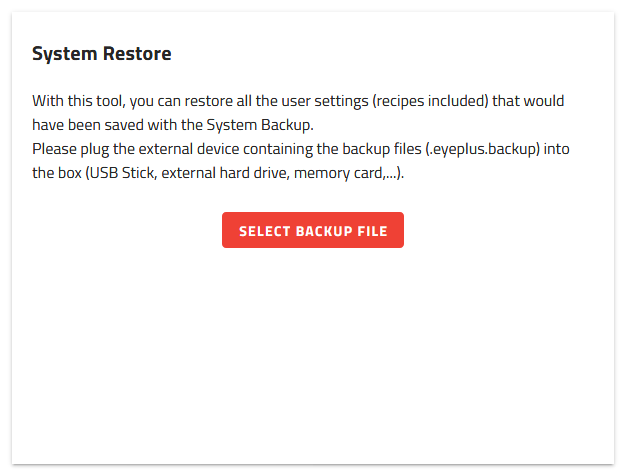
図 235 システムの復元
システムの日時
コントローラの日付と時刻は、コントローラを出荷する前に当社の施設で中央ヨーロッパ時間(CET)に設定されます。お客様のタイムゾーンによっては、異なる設定にする必要がある場合があります。これらをここで変更することができます。
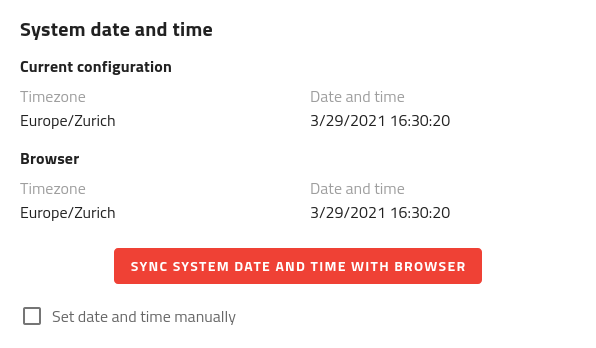
図 236 システムの日時
標準的には、コントローラのタイムゾーン、日付、時刻をブラウザと同期させる方法です。これは を使って行うことができます。
工場出荷時の初期設定状態にリセット
コントローラを購入時の設定に戻す必要がある場合は、工場出荷時の設定に戻すことができます。これは、例えば、適用したネットワーク設定で問題が発生したり、 システム管理者 パスワードを忘れてしまった場合などに有効です。
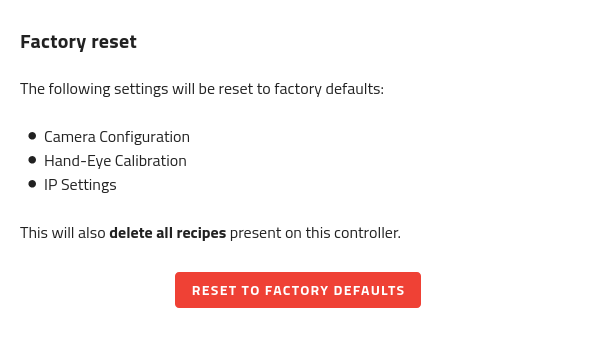
図 238 工場出荷時の初期設定状態にリセット
重要
システムを工場出荷時の設定にリセットすると、カメラの設定、ハンドアイキャリブレーションが消去され、ネットワークとセキュリティ設定がリセットされます。さらに、現在 EYE+ Controller にあるすべてのレシピが削除されるため、工場出荷時の設定にリセットする前に、必要なレシピをエクスポートしてください。
注釈
EtherNet/IP フィールドバスモジュールが搭載されている場合、このモジュールの設定値は、工場リセットの影響を受けません。
リセットボタンをクリックした後、実際にリセットを行う前に、コントローラのシリアル番号を入力する必要があります。
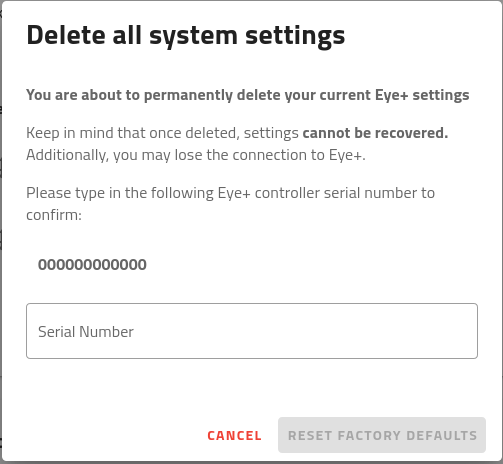
図 239 確認ウィンドウ
ライセンス
EYE+ の高度な機能の中には、ライセンスがそれぞれ必要になります。ご希望の機能がある場合は、該当のライセンスのご注文をご連絡ください。その後、このセクションで説明の通り、該当のライセンスを EYE+ にインポートすることができます。また、インストールされた各機能を使用する際に、そのライセンスの詳細情報をご覧いただけます。
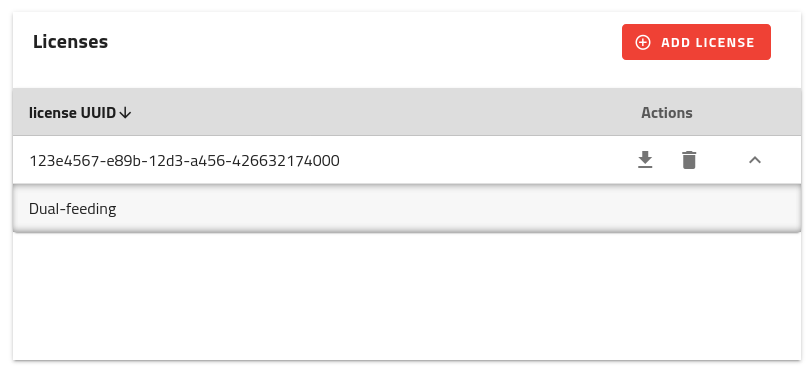
図 240 ライセンスの管理
注釈
ライセンスを必要とする1つまたは複数の機能を備えたシステムを注文した場合、対応するライセンスがすでにインストールされた状態で納品されます。